Vanlige Problemer med 1Password Synkronisering og Løsninger
Et problem mange brukere opplever er at 1Password ikke synkroniserer korrekt mellom enheter. Dette gjelder særlig ved bruk av iCloud og Dropbox. Når passord ikke synkroniseres som forventet i 1Password, kan det skyldes flere faktorer. Problemer med nettverkstilkoblingen eller utdatert programvare er vanlige årsaker. Problemer med Wi-Fi-synkronisering kan også føre til tap av viktig sikkerhetskopieringsdata. I denne artikkelen vil vi utforske de hyppigste årsakene til slike synkroniseringsproblemer, og presentere effektive metoder for å løse dem.
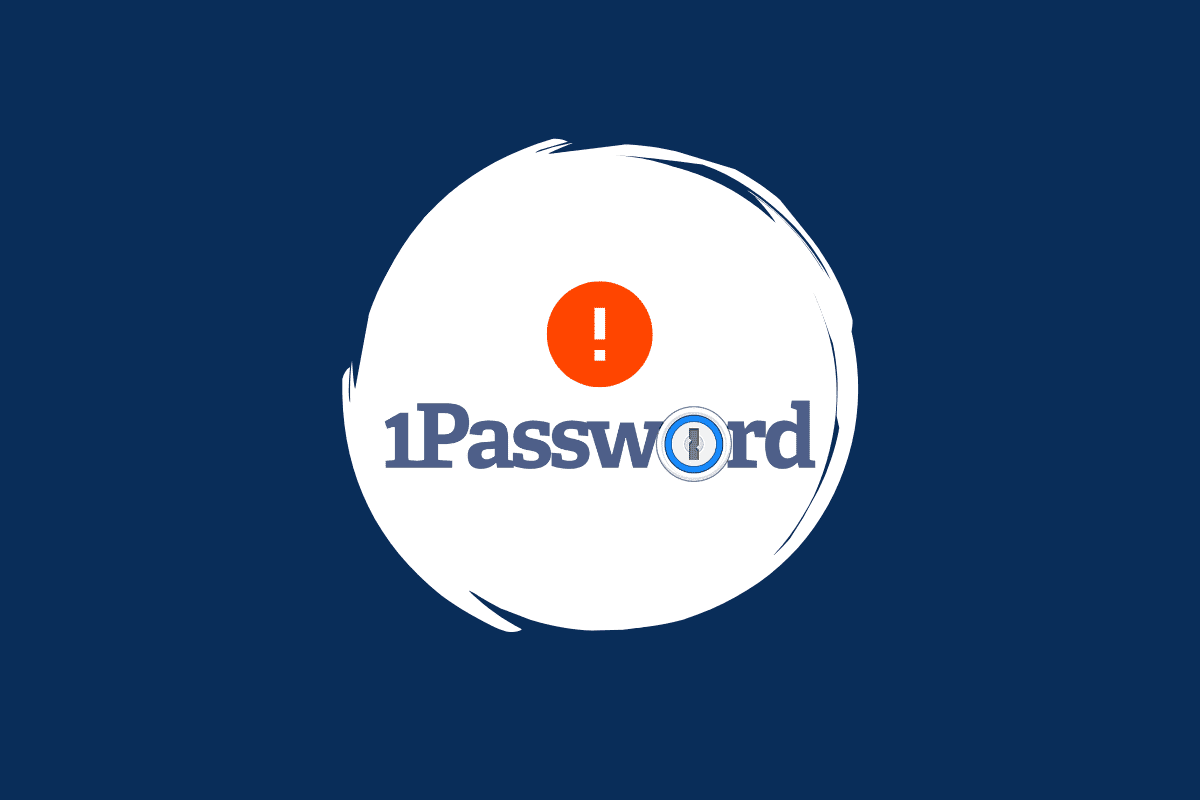
Mulige Årsaker til Synkroniseringsproblemer
Flere forhold kan føre til at 1Password ikke synkroniserer korrekt mellom dine enheter. Her er en oversikt over de vanligste:
- Innloggingsproblemer med 1Password-kontoen.
- Problemer med nettverksforbindelsen.
- Feil ved oppstart av systemet som påvirker serverkommunikasjonen.
- Ulik innlogging på forskjellige enheter.
- Korrupte hurtigbufferfiler.
- Utdaterte systemoppdateringer.
- Bruken av en utdatert versjon av 1Password-applikasjonen.
Videre i denne veiledningen vil vi gjennomgå ulike løsninger for å håndtere disse synkroniseringsproblemene.
Metoder for å Løse Synkroniseringsproblemer
Metode 1: Start Påloggingen på Nytt
Et første skritt for å løse problemer med 1Password-synkronisering er å logge ut og deretter logge inn igjen på 1Password-kontoen din. Hvis applikasjonen ikke klarer å etablere forbindelse med serverne, kan dette enkle grepet ofte løse problemet. Hvis dette ikke gir ønsket resultat, fortsett til neste metode.
Metode 2: Start Datamaskinen på Nytt
Dersom en enkel omstart av 1Password ikke hjelper, kan det hende problemet ligger i systemets oppstartsprosess. En omstart av enheten kan stanse unødvendige prosesser som kjører i bakgrunnen og forstyrrer synkroniseringen. Se etter guide for hvordan starte en Windows 10-datamaskin på nytt for de mest effektive måtene for å utføre dette.
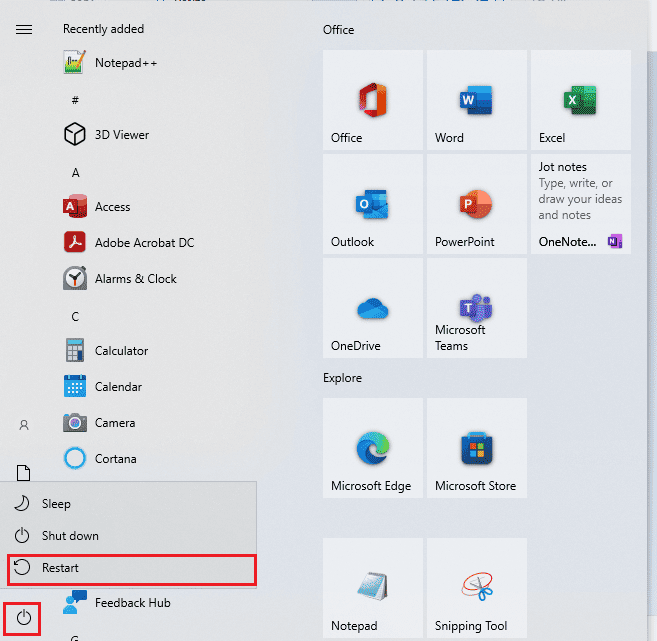
Metode 3: Feilsøk Nettverkstilkoblingen
Dersom det å logge inn på nytt ikke løser synkroniseringsproblemene, kan en omstart av internettilkoblingen være nødvendig. Problemer med 1Password-serverne kan løses ved å koble fra og til nettverket igjen. Start Wi-Fi-ruteren på nytt. Om nettverksproblemet vedvarer, søk etter veiledning for hvordan feilsøke nettverkstilkoblingsproblemer i Windows 10.

Sjekk om disse trinnene løser problemene.
Metode 4: Bekreft Innlogging med Samme Konto
Når du har utelukket nettverksproblemer eller feil systemoppstart som årsaker, må du sjekke at du er logget inn på den samme 1Password-kontoen på alle enhetene dine. Korrekt synkronisering krever at alle enheter er koblet til samme konto. Dette forhindrer problemer med 1Password Wi-Fi-synkronisering.
Metode 5: Tøm Hurtigbufferfiler
For mange hurtigbufferfiler kan forstyrre applikasjoner som 1Password. Korrupte eller overflødige hurtigbufferfiler kan føre til synkroniseringsproblemer. Det anbefales derfor å tømme alle hurtigbufferfiler på Windows 10-datamaskinen din. Søk etter en guide for sletting av all buffer i Windows 10, for å fjerne disse filene. Hvis problemet vedvarer etter tømming av hurtigbufferen, prøv neste løsning.
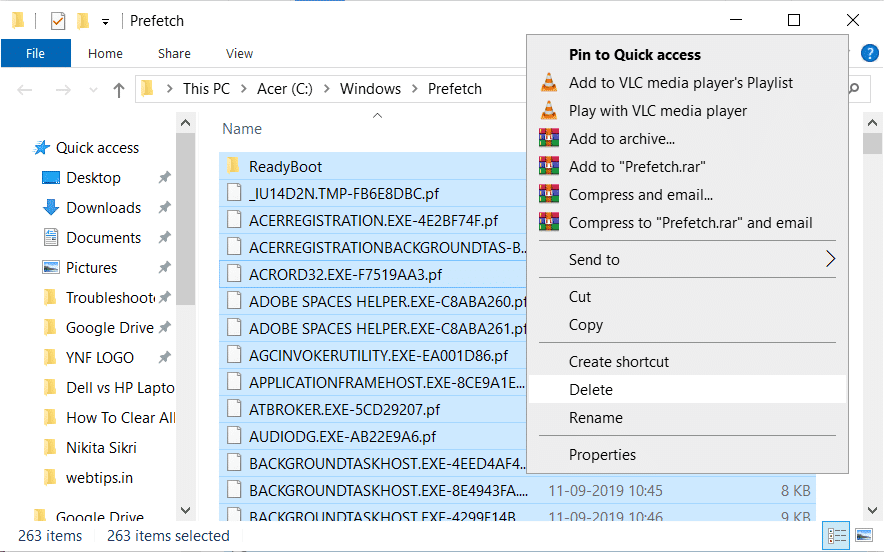
Metode 6: Bruk 1Password Nettleserutvidelse
For å unngå synkroniseringsproblemer anbefales det å installere en nettleserutvidelse for 1Password. Slike utvidelser forbedrer brukeropplevelsen og plattformnavigasjonen. Følg disse trinnene for å laste ned utvidelsen:
1. Åpne nettleseren og besøk Chrome nettbutikk.
2. Søk etter «1Password» og trykk Enter.
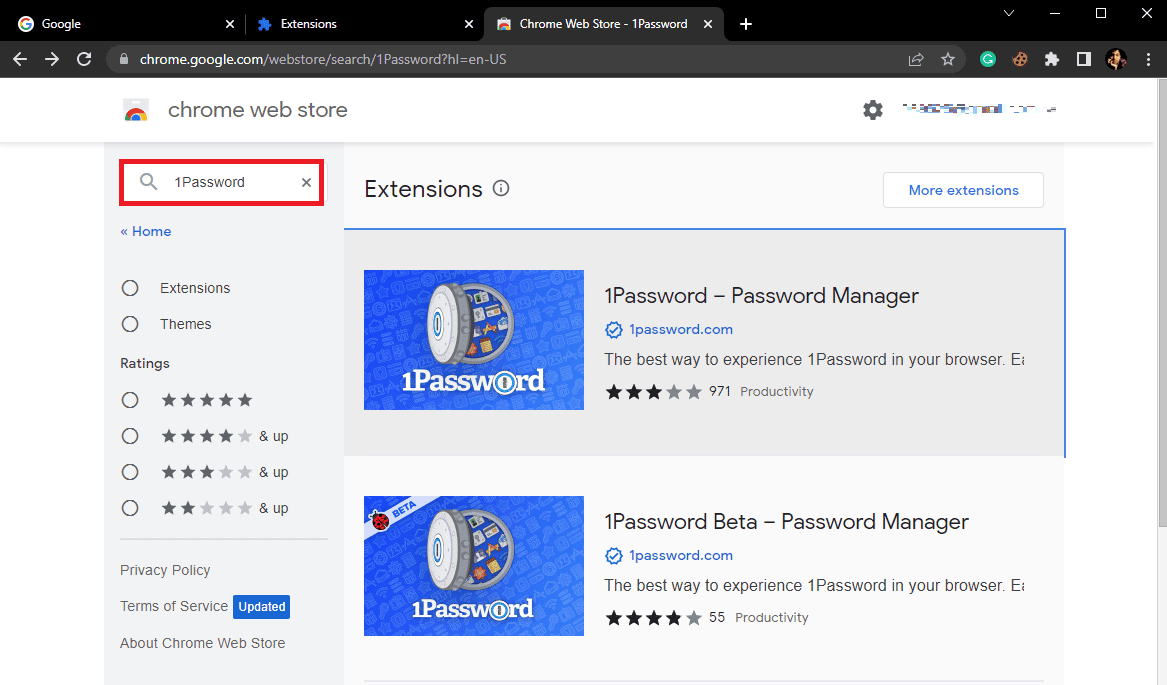
3. Velg utvidelsen i søkeresultatene og klikk «Legg til i Chrome».
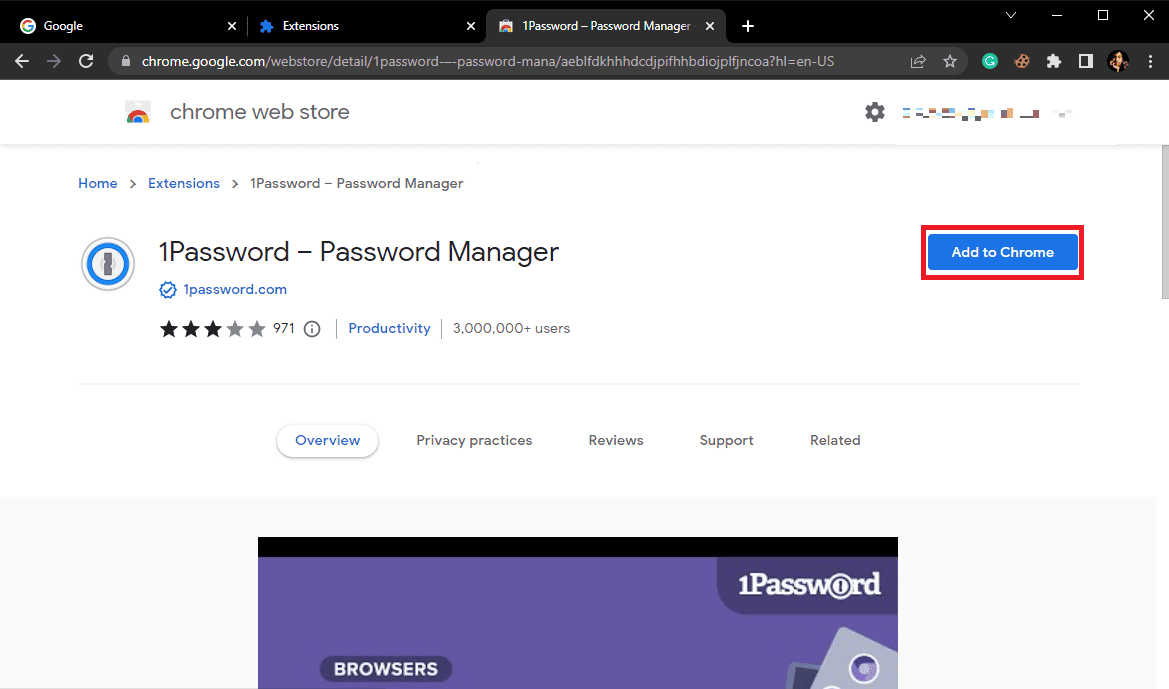
4. Bekreft installasjonen ved å klikke «Legg til utvidelse».
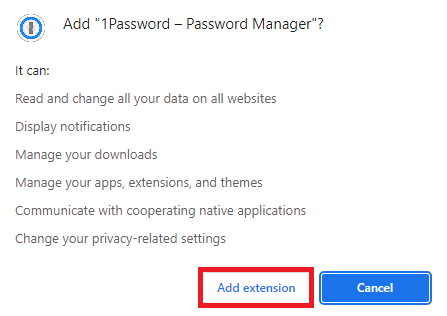
Hvis utvidelsen ikke løser problemene, fortsett med neste metode.
Metode 7: Oppdater Windows
Et utdatert Windows-system kan forårsake ulike problemer, inkludert feil med 1Password Wi-Fi-synkronisering. Utfør en manuell sjekk for oppdateringer. Se etter en guide for hvordan laste ned og installere den siste Windows 10-oppdateringen. Om oppdatering ikke løser problemene, prøv neste metode.
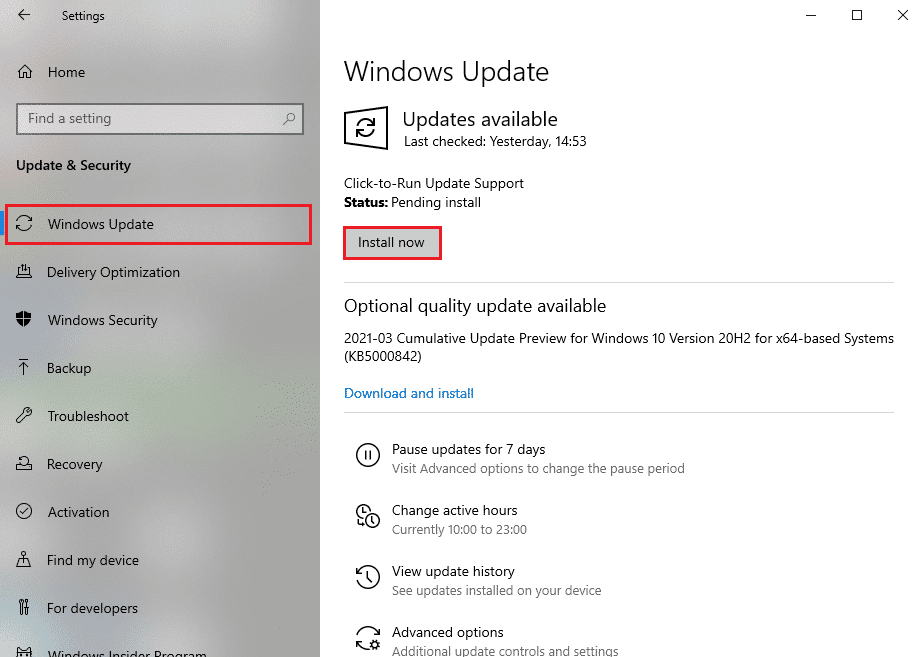
Metode 8: Oppdater 1Password Applikasjonen
Hvis Windows-oppdateringen ikke fikser synkroniseringsproblemene, sjekk om det finnes oppdateringer for 1Password. Utdatert programvare kan føre til kompatibilitetsproblemer. 1Password oppdaterer seg vanligvis automatisk når kontoen låses opp, men sjekk for oppdateringer manuelt ved å:
1. Åpne 1Password-applikasjonen.
2. Klikk på de tre prikkene i sidefeltet og velg «Innstillinger».
3. Velg «Om» og klikk «Se etter oppdateringer».
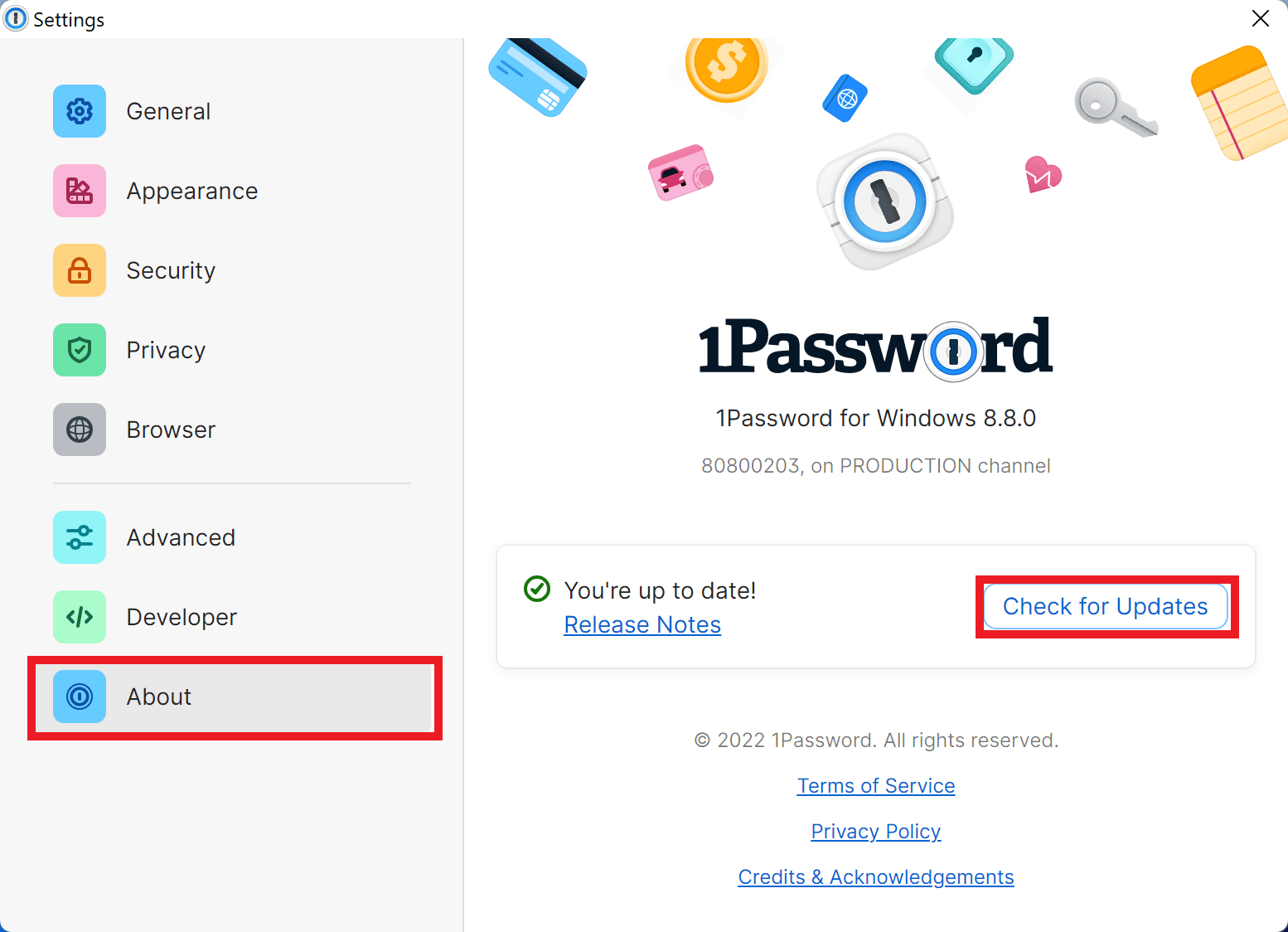
Løsninger for 1Password Synkronisering med iCloud
Om du bruker 1Password på en Mac, bruker du sannsynligvis iCloud for synkronisering. 1Password synkroniseres automatisk med iCloud hver time, men nettverks- eller serverproblemer kan forstyrre dette. Du kan sjekke sikkerhetskopieringsinnstillingene ved å:
1. Start 1Password og gå til «Innstillinger».
2. Klikk på «Synkroniser».
3. Velg «Primær» fra venstre panel.
4. Finn «Synkroniser Primær Hvelv med» og velg «iCloud».
5. Klikk «Start synkronisering» for å starte synkroniseringen umiddelbart.
Om problemet vedvarer med iCloud synkronisering, prøv følgende:
6. Naviger til «Systemvalg» og velg «iCloud».
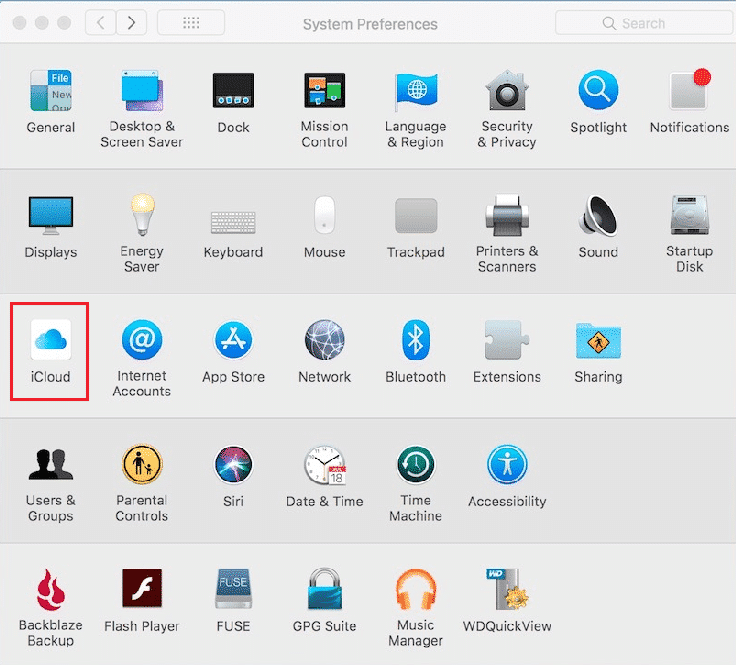
7. Bekreft at iCloud-sikkerhetskopien er aktivert.
8. Klikk «iCloud Drive-alternativer» og gi de nødvendige tillatelsene til 1Password.
Løsninger for 1Password Synkronisering med Dropbox
Hvis synkroniseringsproblemene skjer med Dropbox, kan følgende sjekkpunkter hjelpe:
- Sjekk at du ikke har overskredet lagringsgrensen på Dropbox-kontoen din. Det kan være aktuelt å oppgradere abonnementet ditt.
- Bekreft at Dropbox vises på oppgavelinjen i Windows 10.
- Besøk 1Password Dropbox feilsøkingsside for flere råd og løsninger.
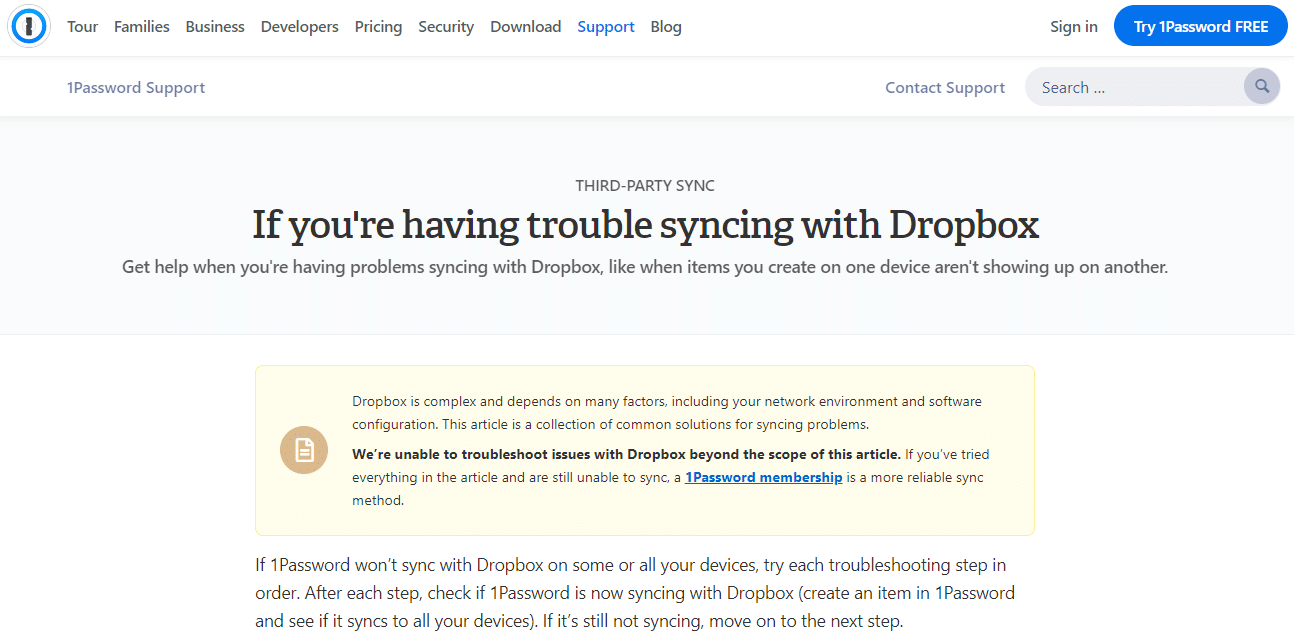
Ofte Stilte Spørsmål
| Q1. Hvorfor synkroniseres ikke data i 1Password? | Ans. Dårlig internettforbindelse eller utdatert applikasjon kan forårsake synkroniseringsproblemer. |
| Q2. Hva gjør 1Password? | Ans. 1Password er et viktig program som holder passord og data sikre, og bidrar til å forebygge sikkerhetsbrudd. |
| Q3. Hvorfor fungerer ikke Dropbox med 1Password? | Ans. Om du har nådd datagrensen på Dropbox-kontoen din kan det føre til synkroniseringsfeil med 1Password. |
Vi håper denne veiledningen har vært nyttig. Gi oss gjerne tilbakemelding om hvilken metode som fungerte for deg, og del gjerne andre forslag og spørsmål i kommentarfeltet.